Cum să adăugați fișiere locale la Spotify
Publicat: 2021-07-08Spotify oferă mii de melodii de ascultat, dar există șansa să nu aibă melodia ta preferată. Vestea bună este că puteți adăuga fișierele locale în Spotify și puteți asculta acele fișiere pe toate dispozitivele acceptate de Spotify.
Este posibil să adăugați fișiere locale în aplicația Spotify de pe computer și apoi să ascultați acele melodii pe computer, iPhone și dispozitive Android.
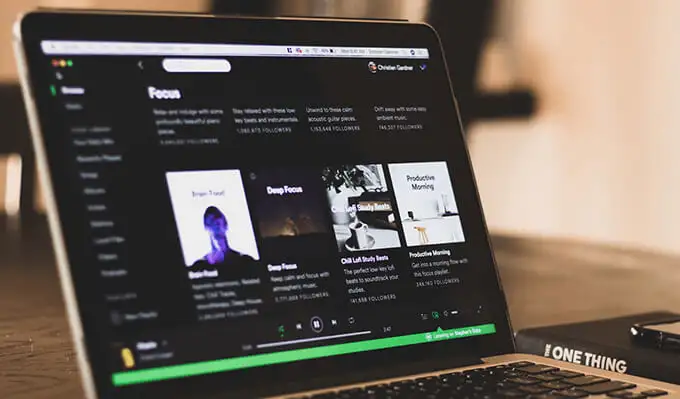
Aflați acest lucru înainte de a adăuga fișiere locale la Spotify
Pentru a importa melodii locale în Spotify, trebuie să îndepliniți următoarele cerințe minime:
- Trebuie să fii abonat Premium Spotify. În prezent, compania nu permite utilizatorilor gratuit să adauge fișiere locale la Spotify.
- Puteți adăuga fișiere locale doar de pe un computer. Nu puteți adăuga fișiere de pe telefonul Android sau iPhone, dar puteți asculta fișierele locale pe aceste dispozitive.
- Veți avea nevoie de aplicația Spotify pentru computerul dvs. Windows sau Mac.
- Spotify acceptă numai următoarele formate de fișiere: MP3, M4P și MP4. Pentru a utiliza MP4, trebuie să aveți instalat QuickTime pe computer.
- Pentru a accesa fișierele muzicale locale de pe dispozitivul iPhone sau Android, atât computerul, cât și dispozitivul mobil ar trebui să fie în aceeași rețea Wi-Fi.
Acum, să aruncăm o privire la cum să adăugați fișiere locale în contul Spotify.
Cum să adăugați fișiere locale la Spotify pe un computer Windows sau Mac
Pentru a importa melodii locale în Spotify, descărcați aplicația Spotify pe computerul Windows sau Mac și instalați-o. Ambele versiuni pentru Windows și Mac funcționează aproape la fel, așa că puteți folosi aceiași pași de mai jos pentru ambele.
Lansați aplicația și conectați-vă la contul dvs. Premium. Apoi, urmați acești pași:
Activați fișierele locale în aplicația Spotify
În primul rând, trebuie să activați o opțiune care vă permite să încărcați fișiere locale în Spotify:
- Lansați aplicația Spotify pe computerul dvs. Windows sau Mac.
- Selectați pictograma săgeată în jos de lângă numele profilului dvs. și selectați Setări .
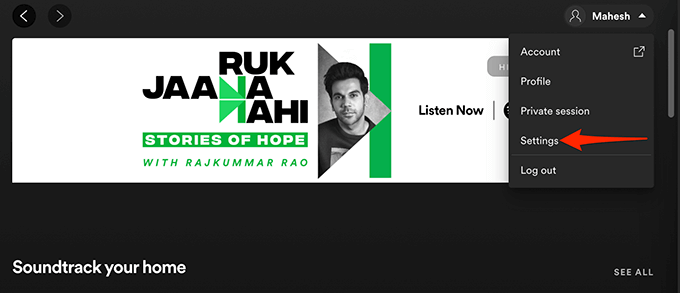
- Pe ecranul Setări , derulați în jos la secțiunea Fișiere locale .
- Aici, rotiți comutatorul pentru Afișare fișiere locale în poziția ON .
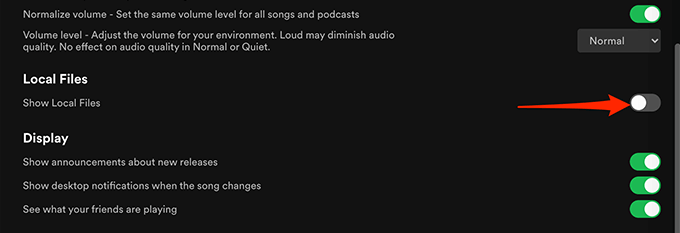
Și ești gata să adaugi melodii la Spotify.
Adăugați surse muzicale la Spotify
Următorul pas este să adăugați folderul care conține melodiile dvs. în aplicația Spotify. Puteți adăuga câte foldere doriți.
Pentru a face acest lucru:
- În aplicația pentru desktop Spotify , în partea de sus, selectați pictograma săgeată în jos de lângă numele profilului dvs. și selectați Setări .
- Derulați în jos la secțiunea Fișiere locale .
- Selectați opțiunea Adăugați o sursă din secțiunea Fișiere locale .
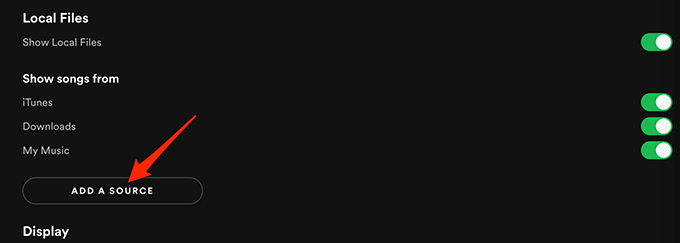
- Dacă sunteți pe Windows, se va deschide o fereastră File Explorer. Dacă sunteți pe Mac, se va deschide o fereastră Finder. În această fereastră, navigați la folderul care conține fișierele dvs. locale și selectați acel folder.
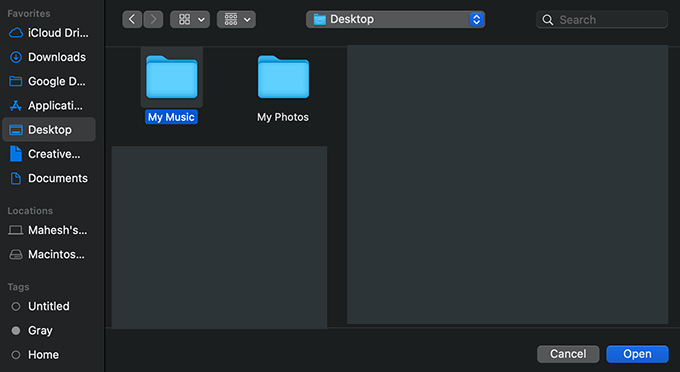
- Spotify ar trebui să înceapă să încarce melodii din folderul specificat în aplicație.
Accesați fișierele locale în Spotify
Melodiile locale selectate ar trebui să fie acum disponibile în Spotify pe computer. Așa că puteți începe să cântați aceste melodii imediat.
- În aplicația Spotify , din bara laterală din stânga, selectați Biblioteca dvs. .
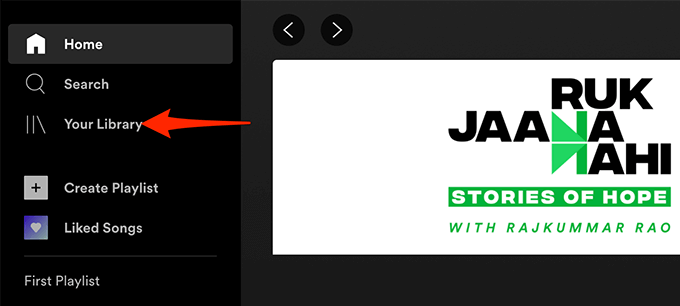
- În panoul din dreapta, selectați Fișiere locale pentru a accesa fișierele muzicale locale.
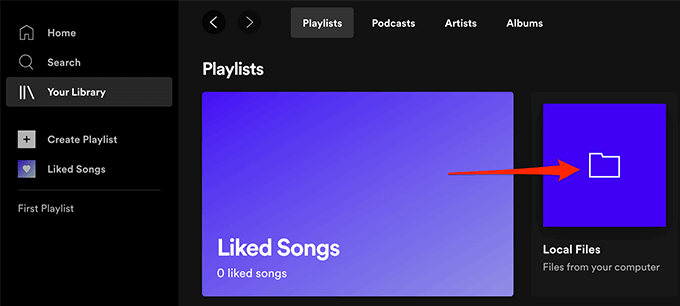
Toate melodiile locale ar trebui să fie acum accesibile.
Adăugați melodii la listele de redare Spotify
Dacă doriți să ascultați fișierele locale pe iPhone sau pe telefonul Android, mai întâi va trebui să adăugați melodiile locale la o listă de redare.
Adăugarea de melodii la o listă de redare vă ajută, de asemenea, să găsiți melodiile preferate atunci când doriți.
Pentru a adăuga melodii la o listă de redare:
- Accesați secțiunea Fișiere locale din aplicația Spotify . Utilizați pașii de mai sus pentru a face acest lucru.
- Găsiți melodia pe care doriți să o adăugați la o listă de redare.
- Selectați meniul cu trei puncte de lângă melodia respectivă și alegeți Adăugați la lista de redare > numele listei de redare . Aici, numele listei de redare se referă la lista de redare Spotify la care doriți să adăugați melodia.
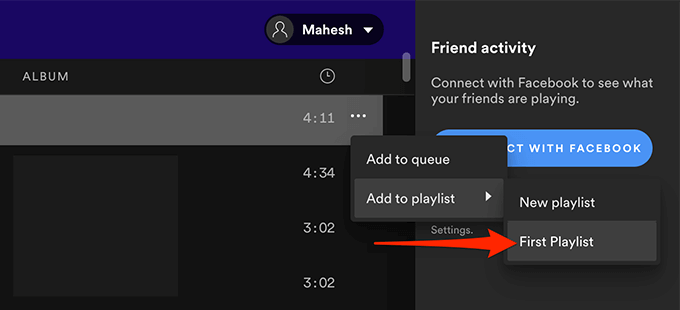
- Dacă doriți să adăugați melodia la o nouă listă de redare, alegeți Adăugați la lista de redare > Listă de redare nouă din meniul cu trei puncte.
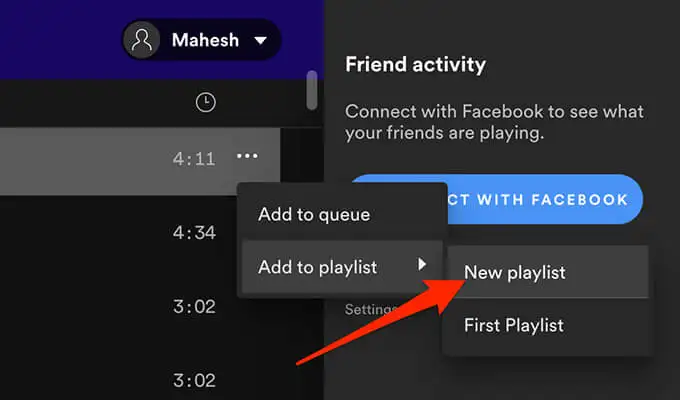
- Repetați acest proces pentru fiecare melodie pe care doriți să o adăugați la o listă de redare.
Cum să accesați fișierele locale în Spotify pe Android
Pe un dispozitiv Android, puteți folosi aplicația oficială Spotify pentru a vă accesa fișierele muzicale locale:

- Lansați aplicația Spotify pe dispozitivul dvs
- Din bara de jos a aplicației, selectați Biblioteca dvs. .
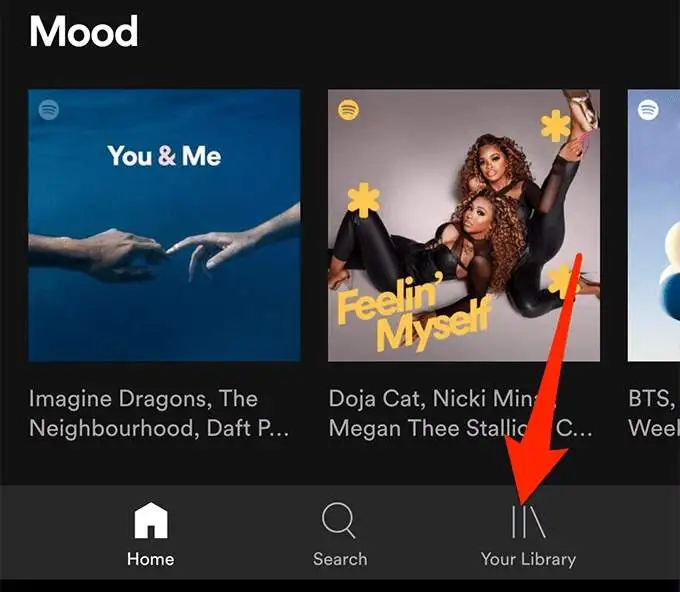
- Pe ecranul Biblioteca dvs. , atingeți lista de redare care conține fișierele dvs. locale.
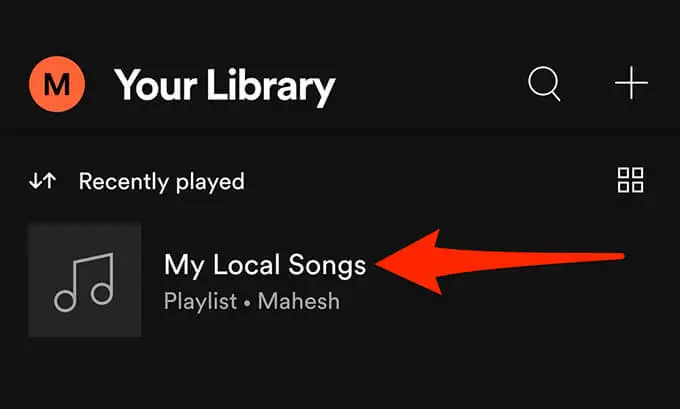
- Ar trebui să vedeți piesele muzicale locale. Atingeți o piesă muzicală pentru a o reda.
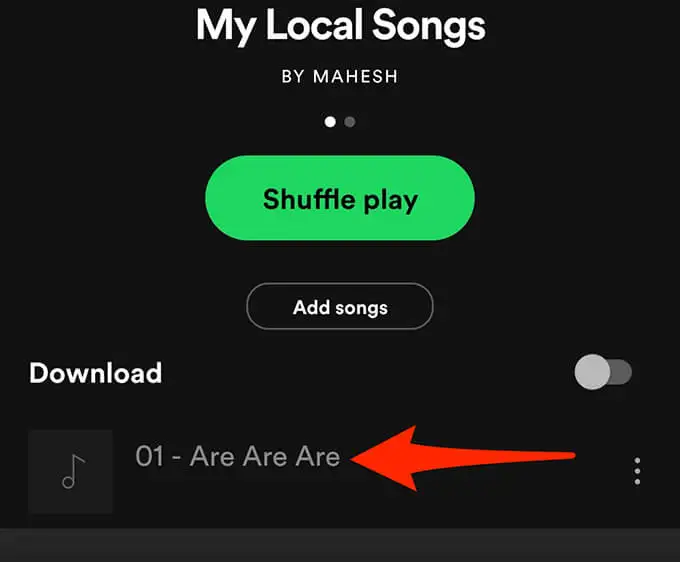
- Pentru a descărca o listă de redare cu fișiere locale, atingeți lung lista de redare și selectați Descărcare din meniu.
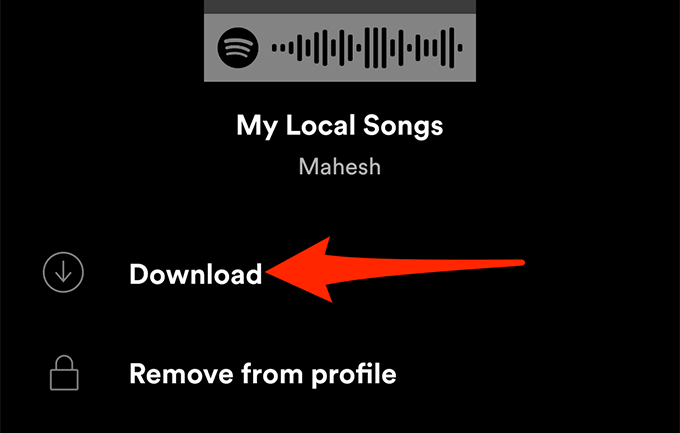
Cum să accesați fișierele locale în Spotify pe iPhone
Ca și în cazul Android, aveți nevoie de aplicația oficială Spotify de pe iPhone pentru a reda melodiile locale. Există o opțiune suplimentară pe care trebuie să o activați în Spotify pentru iPhone înainte de a vă putea accesa piesele.
Iată cum să faci asta:
- Deschideți aplicația Spotify pe iPhone.
- În colțul din dreapta sus al aplicației, atingeți pictograma setări.
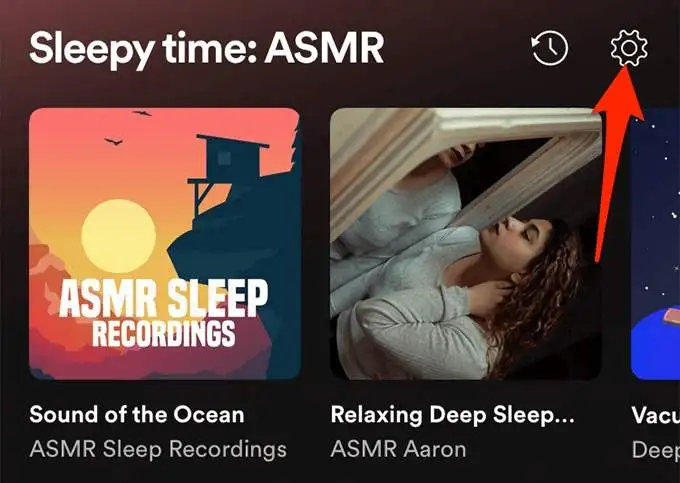
- În meniul Setări , derulați în jos și selectați Fișiere locale .
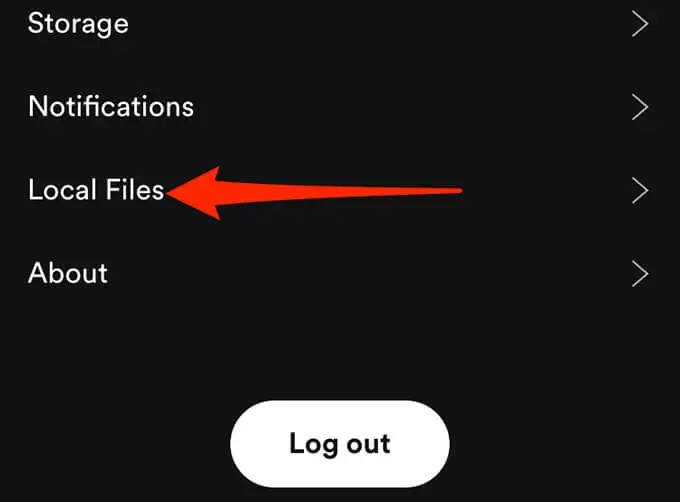
- Activați comutatorul Fișiere audio locale .
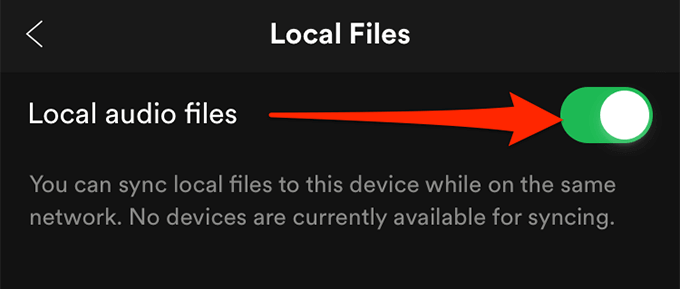
- Atingeți Biblioteca dvs. în colțul din dreapta jos al aplicației.
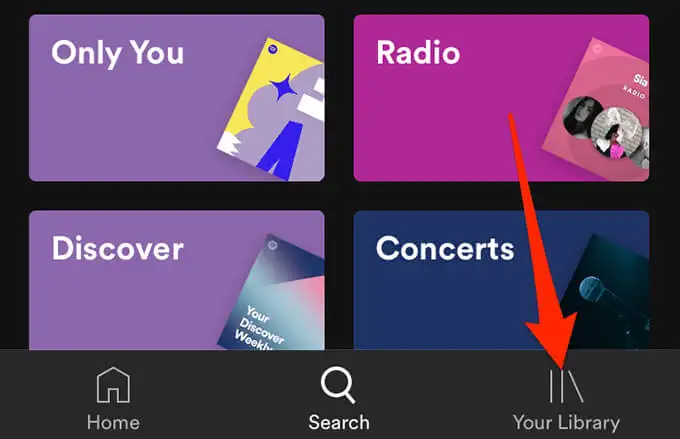
- Selectați lista de redare care conține fișierele dvs. locale. Atingeți o melodie pentru a o reda.
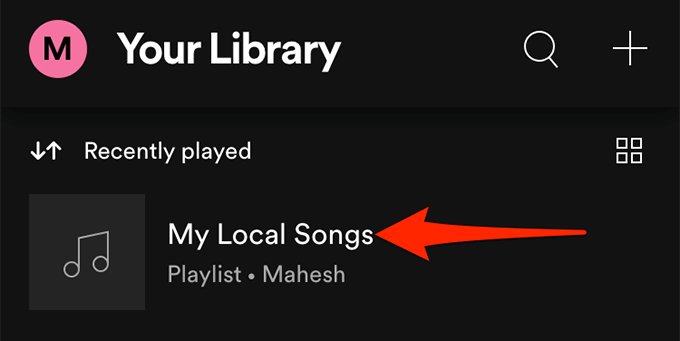
- Pentru a descărca o listă de redare, atingeți meniul cu trei puncte de pe ecranul listei de redare și alegeți Descărcare .
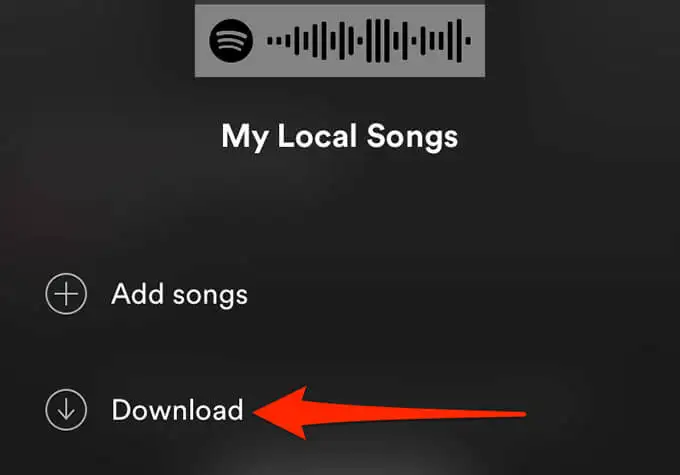
Ce să faci dacă nu poți adăuga fișiere locale la Spotify?
Dacă întâmpinați probleme la adăugarea fișierelor locale în Spotify sau fișierele locale nu vor apărea în aplicație, în ciuda faptului că le adăugați, iată câteva lucruri pe care le puteți face pentru a remedia eventual problema.
Activați opțiunea sursă
Dacă fișierele dvs. locale nu apar în Spotify, este posibil ca comutatorul folderului dvs. de muzică să fie dezactivat în meniul de setări.
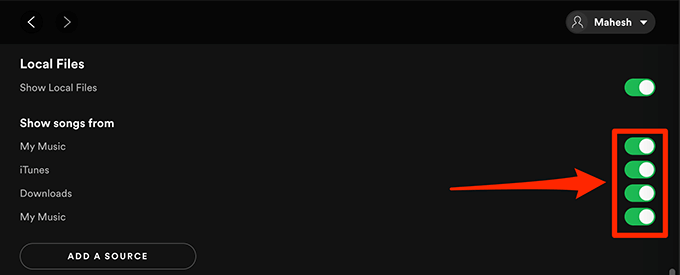
Pentru a remedia acest lucru, lansați aplicația Spotify , accesați Setări , derulați la secțiunea Fișiere locale și asigurați-vă că comutatorul de lângă dosarul dvs. de muzică este activat.
Actualizați aplicația Spotify
Dacă Spotify nu va adăuga melodiile tale locale sau nu vezi aceste melodii în aplicațiile mobile Spotify, este posibil să rulezi o versiune mai veche a aplicației.
Indiferent de problemă, ar trebui să păstrați întotdeauna Spotify la zi pe toate dispozitivele dvs. Pentru a obține cea mai recentă versiune a aplicației, accesați pagina de descărcare a Spotify, de unde puteți descărca atât aplicații pentru computer, cât și aplicații mobile pentru platformă.
Actualizarea aplicației pe dispozitivele dvs. ar trebui să remedieze orice erori și probleme legate de aplicație.
